開新專案
以下是本範例專案選擇的選項:
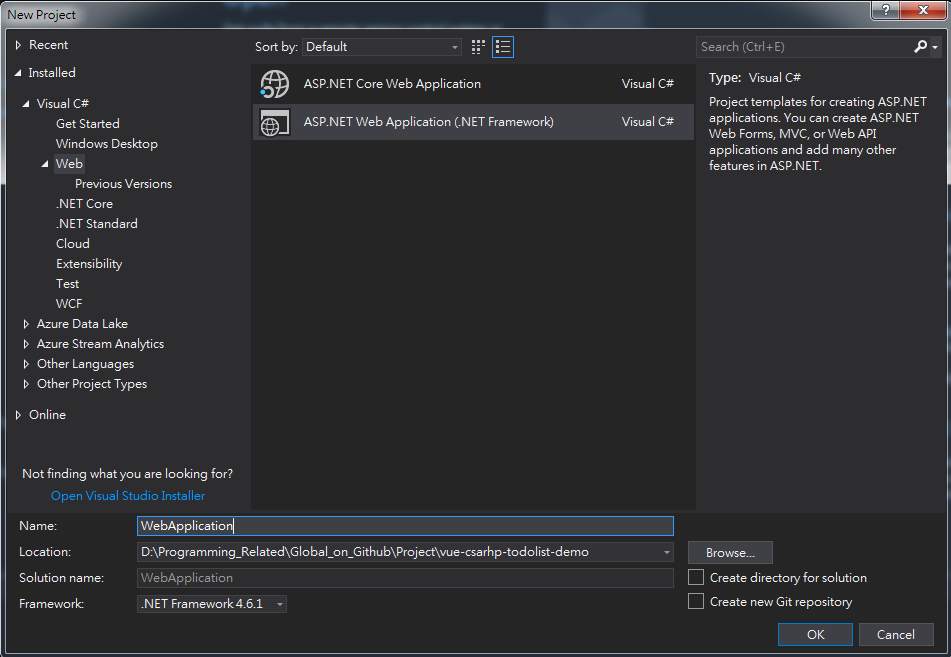
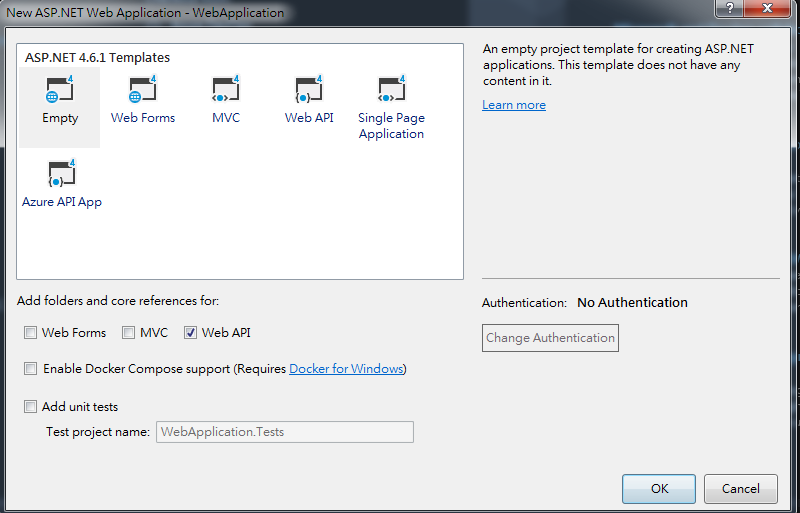
- 由於顯示的邏輯已由Vue前端做掉,因此這邊就不勾選MVC選項
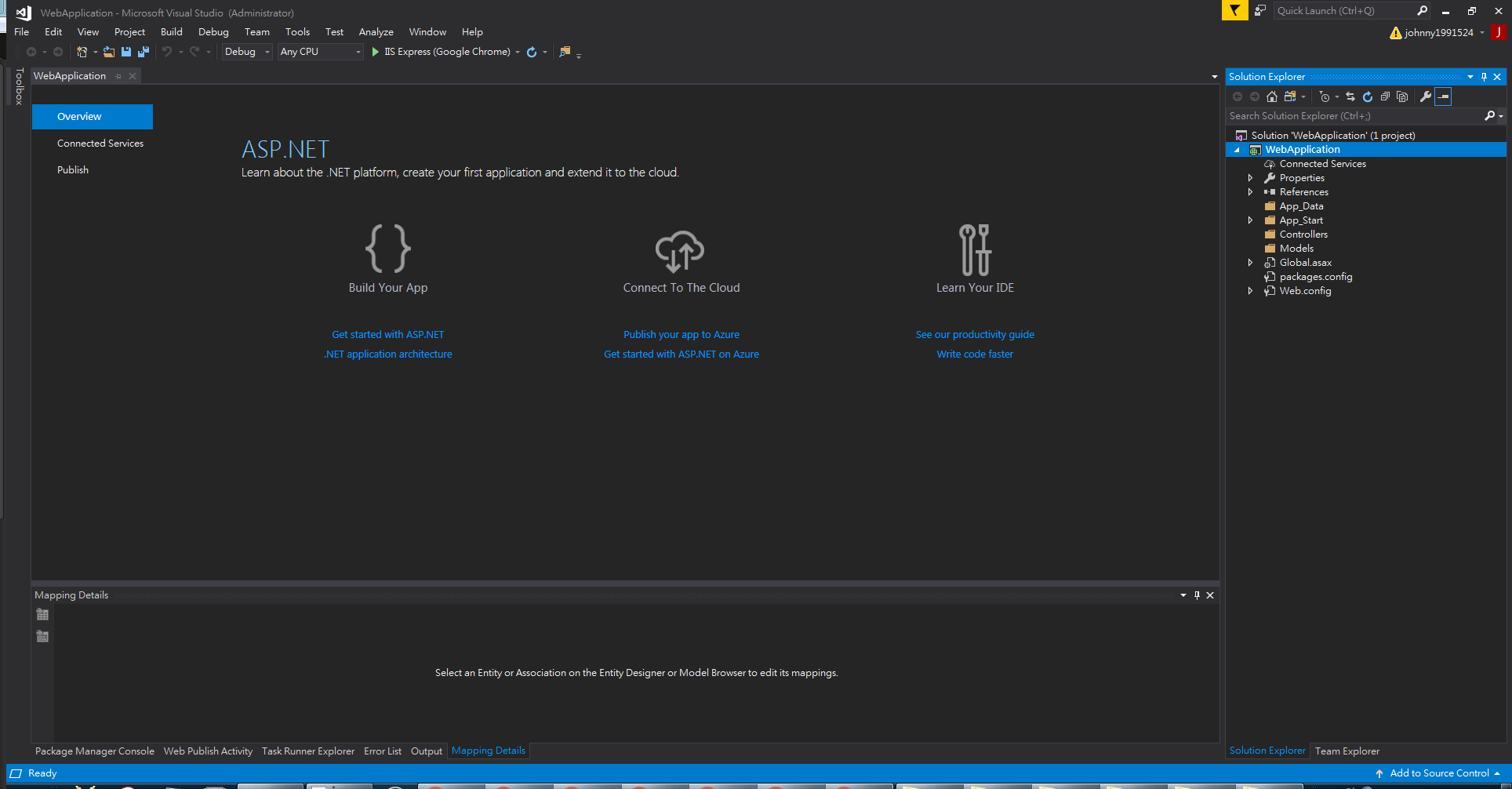
專案結構
- /App_Data
- 放置一些後端的設定檔
- appSettings.config
- 裡頭可以在不重新build程式下,設定一些參數值
- 這邊僅設定vue build過之檔案要放置在哪
- /App_Start
- WebApiConfig.cs
- 設定api routing之設定
- WebApiConfig.cs
- /Controller
- BoardController.cs
- 用來處理api request之controller
- RedirectController.cs
- 用來處理不是/api/開頭的request
- 主要用來回傳vue build過之檔案
- BoardController.cs
- /Models
- 用來放置一些商業邏輯之檔案,或資料格式之定義
- Task.cs
- Board.cs
- 用來存放Todo list跟Done list之內容
- GlobalData.cs
- 用來模擬DB儲存資料
- Global.asax
- Web.config
開發
本專案之後端部分設計的比較簡單,像是session,連接DB,權限控管...等等都沒有設計
若要開發一個正式系統,上述的內容都要謹慎考慮
但若要開發一個含有權限控管之API,最簡單的做法如下:
- 設計自定義之Authorization attribute,到session中檢查權限
- 將User之登入狀況,權限,儲存於session中
- 關於user之權限設定,
絕對不要相信來自前端的任何設定,後端絕對不要輕易相信來自前端的任何數值
只要在Vue前端的部分使用axios呼叫API時,有使用credentials
那這些request就會自動將session key值帶入cookies並進行存取
axios設定之範例code如下:
let ax = axios.create()
ax.defaults.withCredentials = true
部署
以下是部署的步驟:
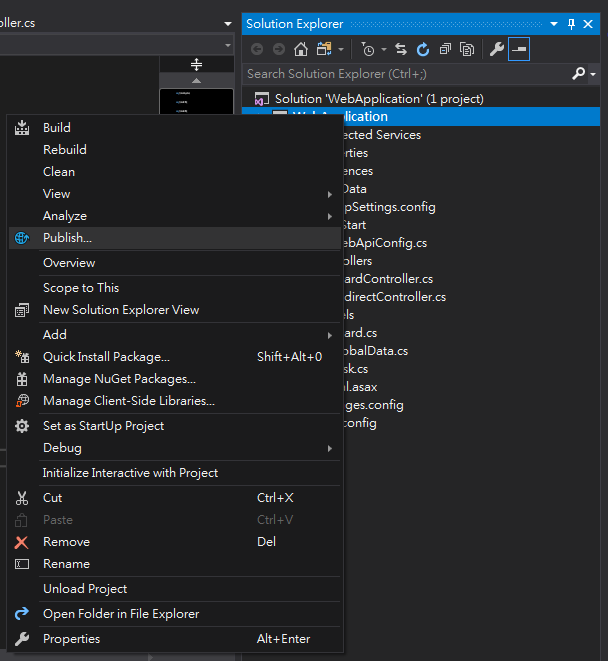
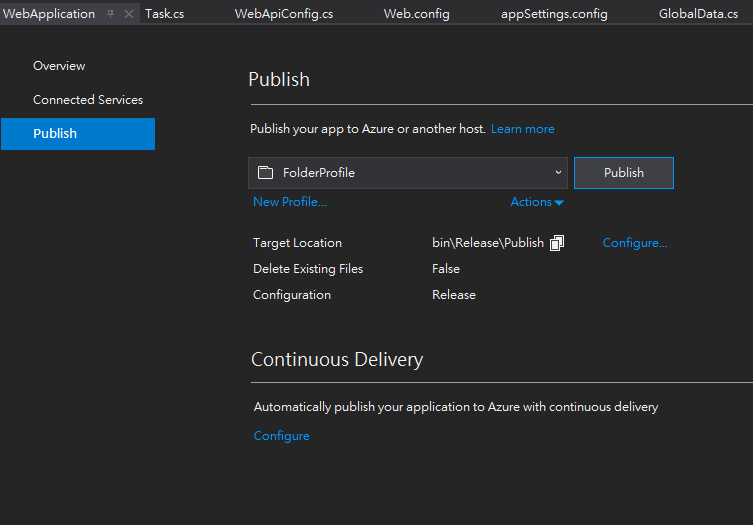
- 後端publish檔案後,預設會放到
bin\Release\Publish
- 後端publish檔案後,預設會放到
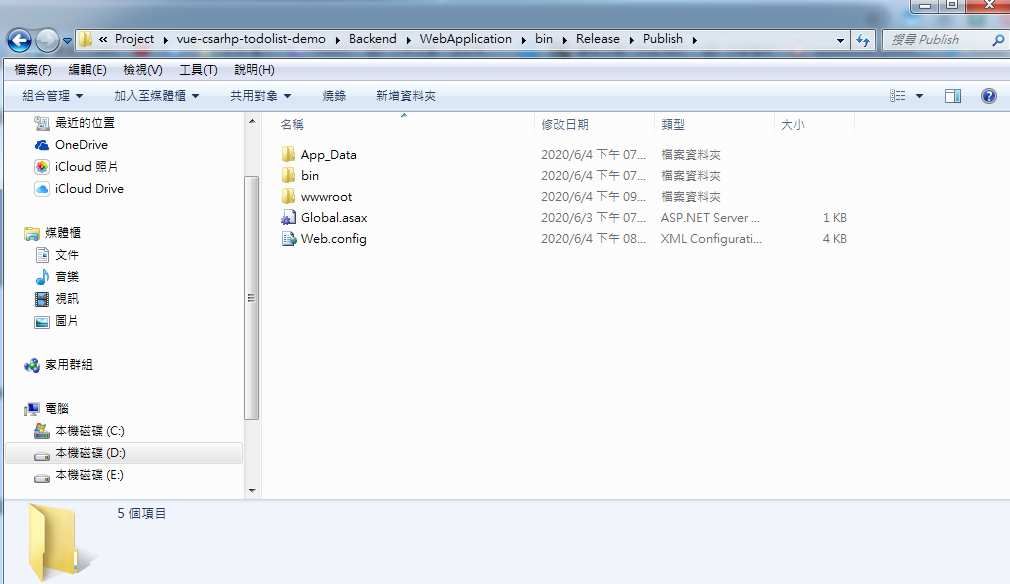
- 接著在
bin\Release\Publish建立wwwroot資料夾 - 將vue build到
/dist中之檔案放到bin\Release\Publish\wwwroot中
- 接著在
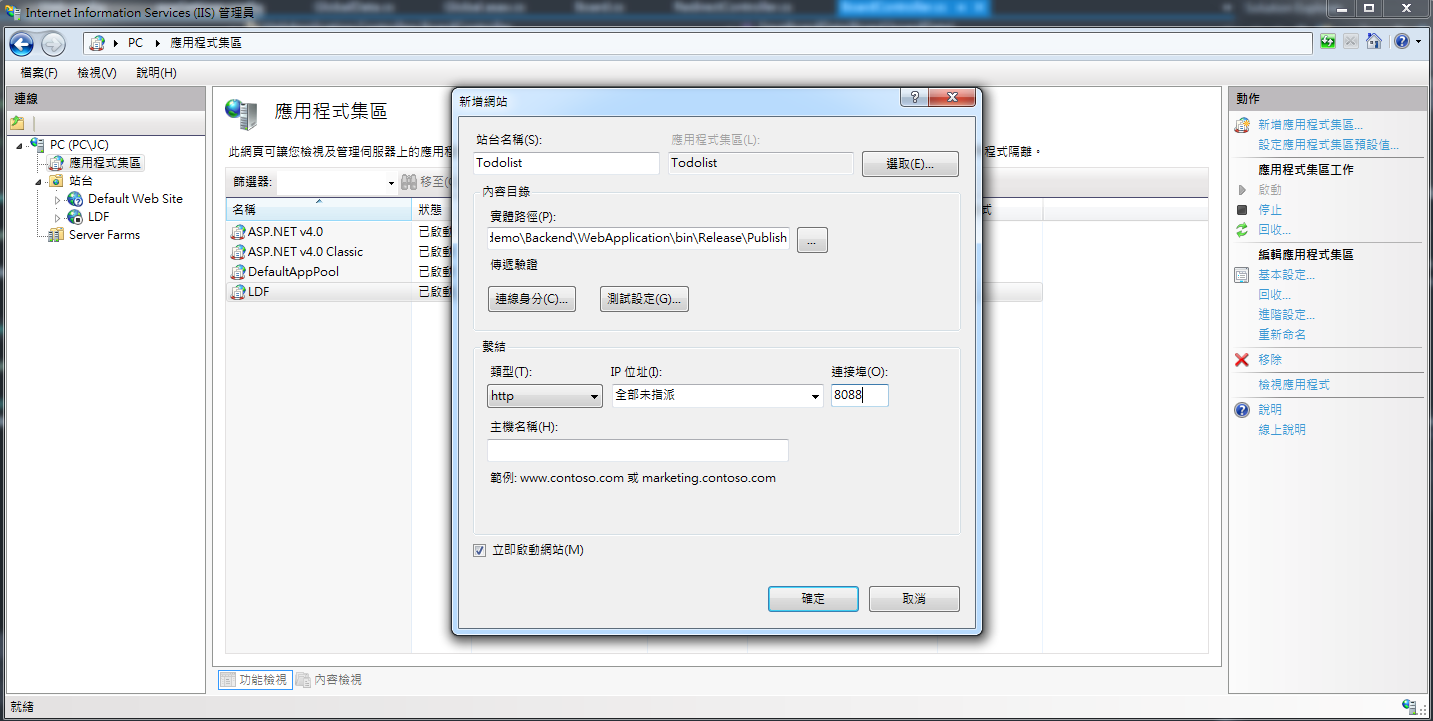
- 這邊為了方便起見,直接將
bin\Release\Publish設為IIS讀取的路徑
- 這邊為了方便起見,直接將
- IIS上之站台建立後,要確定能看到
wwwroot
- IIS上之站台建立後,要確定能看到
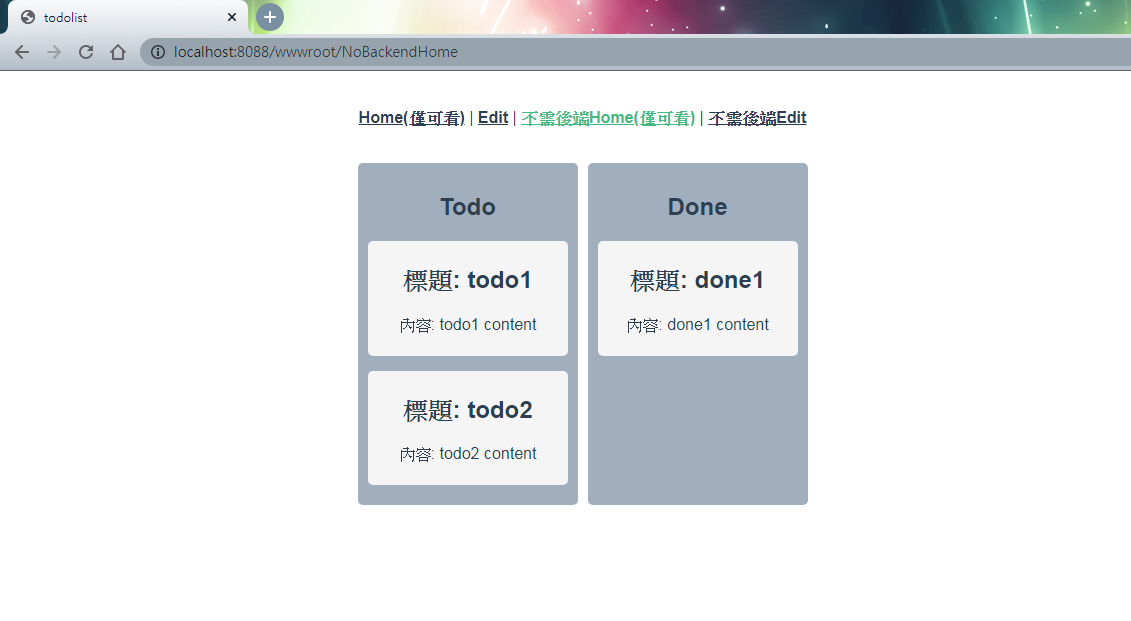
之後若前端進行改版,就只要更新wwwroot中之檔案即可
而後端若進行改版,只要不要異動到wwwroot中之檔案就好
到此就算完成了一個前端使用vue,後端使用C#技術之極小型系統了!